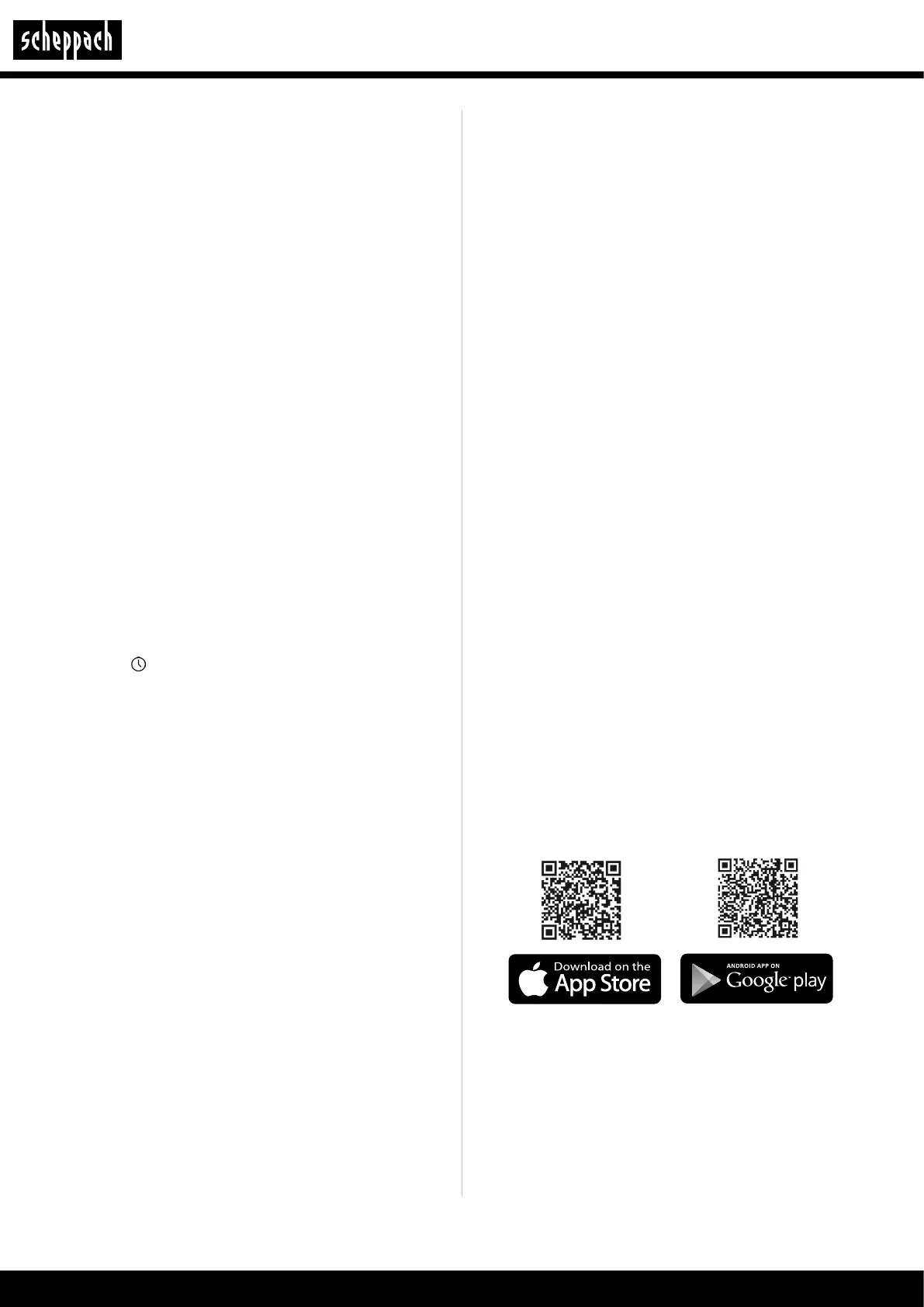12
|
DE
www.scheppach.com
• Nach dem Bestätigen der vierten Zier mit der „OK-
Taste“ ist die neue Startzeit gespeichert. Auf dem
Display erscheint der Schriftzug „IdLE“.
9.2.4 Mähzeit/Tag ändern (Abb. 24)
Die werksseitig eingestellte Mähzeit pro Tag von 6
Stunden kann jederzeit geändert werden.
• Halten Sie die „OK“-Taste für mindestens 3 Sekun-
den gedrückt.
• Auf dem Display erscheint die eingestellte Mähzeit
z.B. 06 H, wobei die erste Zier blinkt.
• Verwenden Sie die „START“- und „HOME“-Taste,
um die gewünschte Zier zu wählen und bestätigen
Sie mit der „OK“-Taste.
• Nach dem Bestätigen der zweiten Zier mit der
„OK-Taste“ ist die neue Mähzeit bzw. der neue Tag
gespeichert. Auf dem Display erscheint der Schrift-
zug „IdLE“.
9.3 Kanten mähen
Standardmäßig ist eingestellt, dass der Mähroboter
(1) an jedem Dienstag und Freitag die Kanten mäht.
Dies bedeutet, dass der Mähroboter (1) beim erst-
maligen Mähvorgang des Tages, einmal entlang des
Begrenzungsdrahtes (11) fährt.
m ACHTUNG:
In diesem Modus ist der Messerteller (6) aktiv.
Die Zeiten für das Kantenmähen können nur über die
App eingestellt werden.
9.4 App-Steuerung
Der Mähroboter RoboCut XXL 900 APP kann per
App bedient werden. Die App ist in den jeweiligen
App-Stores für Android und iOS erhältlich.
m ACHTUNG:
Der Gebrauch der App fällt unter den Begri
„Benutzen“ im Sinne dieser Bedienungsanlei-
tung. Beachten Sie daher auch die hierfür gel-
tenden Sicherheitsbestimmungen.
• Gehen Sie bei den Ziern 2-4 wie oben beschrie-
ben vor.
• Nachdem Sie den „alten“ PIN-Code eingegeben
und die vierte Zier mit der „OK“-Taste bestätigt
haben erscheint „PIn2“, nun können Sie den neuen
PIN-Code eingeben.
• Die erste Zier blinkt („0---“).
• Verwenden Sie die „START“- und „HOME“-Taste,
um die gewünschte Zier zu wählen.
• Bestätigen Sie die Zier mit der „OK“-Taste.
• Die nächste Zier blinkt (z.B. „10--).
• Gehen Sie bei den Ziern 2-4 wie oben beschrie-
ben vor.
• Nach dem Bestätigen der vierten Zier mit der „OK-
Taste“ ist der neue PIN-Code gespeichert. Auf dem
Display erscheint der Schriftzug „IdLE“.
9.2.2 Datum/Uhrzeit einstellen/ändern (Abb. 22)
m HINWEIS:
Datum und Uhrzeit sind notwendige Einstellungen,
dass der Mähroboter (1) entsprechend des eingestell-
ten Mähplanes mähen kann.
• Die Datum/Uhrzeit-Einstellung wird in der Reihen-
folge Jahr - Datum - Uhrzeit durchgeführt.
• Halten Sie die „START“-Taste für mindestens 5 Se-
kunden gedrückt.
• Das -Symbol und eine Zahl (z.B. 2020) leuchten
auf dem Display.
• Stellen Sie mit den „START“-, „HOME“- und „OK“
Tasten das Jahr, analog zur PIN-Einstellung ein.
• Anschließend leuchtet die nächste Zahl (Monat.Tag
z.B. 08.25 für den 25. August).
• Stellen Sie mit den „START“-, „HOME“- und „OK“-
Tasten den richtigen Monat und Tag ein.
• Zuletzt wird die Uhrzeit angezeigt (z.B. 13:25).
• Stellen Sie die aktuelle Uhrzeit wie oben beschrie-
ben ein.
• Nach dem Bestätigen der vierten Zier mit der „OK-
Taste“ sind Datum und Uhrzeit gespeichert. Auf
dem Display erscheint der Schriftzug „IdLE“.
9.2.3 Startzeit ändern (Abb. 23)
Die werksseitig eingestellte Startzeit von 09:00 Uhr
kann jederzeit geändert werden.
• Halten Sie die „START“- und „OK“-Taste gleichzei-
tig, mindestens für 3 Sekunden gedrückt.
• Auf dem Display erscheint die eingestellte Startzeit
z.B. 13:25, wobei die erste Zier blinkt.
• Verwenden Sie die „START“- und „HOME“-Taste,
um die gewünschte Zier zu wählen und bestätigen
Sie mit der „OK“-Taste.
• Gehen Sie bei den Ziern 2-4 wie oben beschrie-
ben vor.